Kā labot Jums nav atļaujas saglabāt šajā vietā operētājsistēmā Windows

Kad Windows parāda kļūdu “Jums nav atļaujas saglabāt šajā vietā”, tas neļaus jums saglabāt failus vajadzīgajās mapēs.
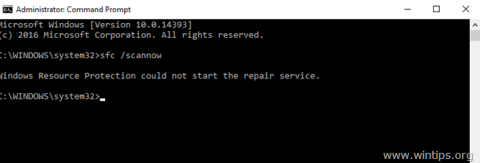
Kļūda: " Windows resursu aizsardzība nevarēja sākt remonta pakalpojumu " ir viena no izplatītākajām kļūdām operētājsistēmās Windows 10, 8 un 7. Kļūda bieži rodas, kad lietotāji mēģina palaist sistēmas failu pārbaudes rīku (SFC/SCANNOW), lai skenētu un labotu. Windows sistēmas faili.
Windows resursu aizsardzības kļūda nevarēja palaist labošanas pakalpojuma kļūdu , jo sistēmā ir atspējota Windows moduļu instalēšanas programma (pazīstama arī kā "TrustedInstaller").
Tālāk esošajā rakstā Wiki.SpaceDesktop palīdzēs jums novērst SFC/SCANNOW kļūdu " Windows resursu aizsardzība nevarēja sākt remonta pakalpojumu ".
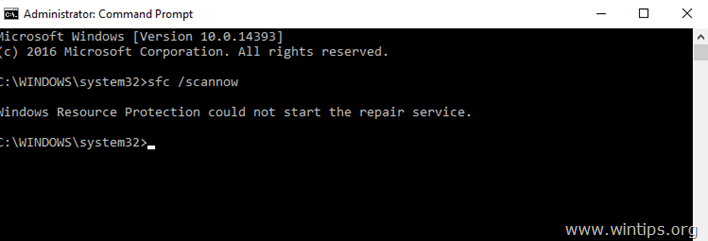
Labojiet kļūdu "Windows resursu aizsardzība nevarēja palaist remonta pakalpojumu"
1. Nospiediet Windows + R taustiņu kombināciju , lai atvērtu komandu Palaist logu.
2. Logā Palaist komandu ievadiet services.msc un nospiediet taustiņu Enter.
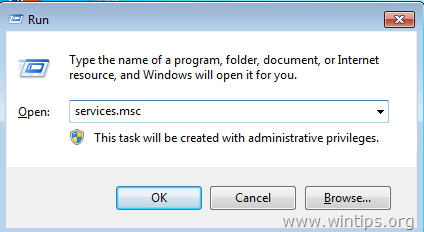
3. Tagad ekrānā parādās pakalpojumu logs, kurā ir sistēmas pakalpojumu saraksts. Jūsu uzdevums ir atrast pakalpojumu ar nosaukumu " Windows Modules Installer " un veikt dubultklikšķi uz tā .
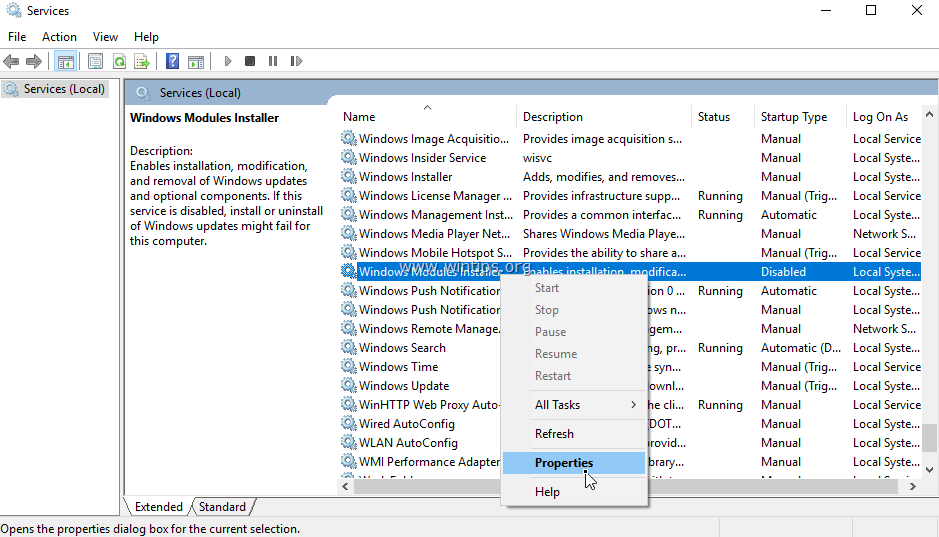
4. Windows Modules Installer Properties loga sadaļā Startēšanas veids iestatiet to uz Auto un pēc tam noklikšķiniet uz Labi .
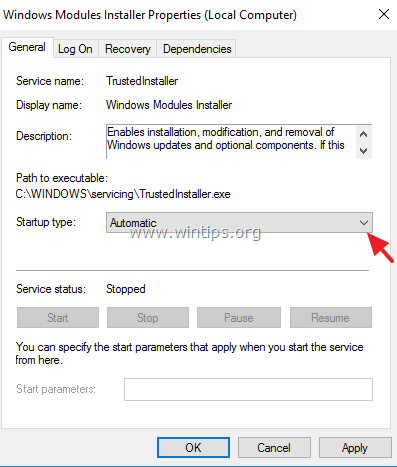
5. Restartējiet datoru.
6. Kad dators ir pabeidzis sāknēšanu, varat palaist komandu "sfc /scannow" bez kļūdām.
Piezīme:
Ja joprojām parādās kļūda " Windows resursu aizsardzība nevarēja sākt remonta pakalpojumu ":
1. Pārejiet uz Windows pakalpojumu pārvaldības logu un pārliecinieties, vai ir palaists Windows Modules Installer.
2. Pārbaudiet savu sistēmu, lai noskaidrotu, vai tai nav uzbrukuši vīrusi vai ļaunprātīga programmatūra.
Skatiet tālāk dažus citus rakstus:
Veiksmi!
Kad Windows parāda kļūdu “Jums nav atļaujas saglabāt šajā vietā”, tas neļaus jums saglabāt failus vajadzīgajās mapēs.
Syslog Server ir svarīga IT administratora arsenāla sastāvdaļa, it īpaši, ja runa ir par notikumu žurnālu pārvaldību centralizētā vietā.
Kļūda 524: iestājās taimauts ir Cloudflare specifisks HTTP statusa kods, kas norāda, ka savienojums ar serveri tika slēgts taimauta dēļ.
Kļūdas kods 0x80070570 ir izplatīts kļūdas ziņojums datoros, klēpjdatoros un planšetdatoros, kuros darbojas operētājsistēma Windows 10. Tomēr tas tiek parādīts arī datoros, kuros darbojas operētājsistēma Windows 8.1, Windows 8, Windows 7 vai vecāka versija.
Nāves zilā ekrāna kļūda BSOD PAGE_FAULT_IN_NONPAGED_AREA vai STOP 0x00000050 ir kļūda, kas bieži rodas pēc aparatūras ierīces draivera instalēšanas vai pēc jaunas programmatūras instalēšanas vai atjaunināšanas, un dažos gadījumos kļūdas cēlonis ir bojāts NTFS nodalījums.
Video plānotāja iekšējā kļūda ir arī nāvējoša zilā ekrāna kļūda. Šī kļūda bieži rodas operētājsistēmās Windows 10 un Windows 8.1. Šajā rakstā ir parādīti daži veidi, kā novērst šo kļūdu.
Lai paātrinātu Windows 10 sāknēšanu un samazinātu sāknēšanas laiku, tālāk ir norādītas darbības, kas jāveic, lai noņemtu Epic no Windows startēšanas un neļautu Epic Launcher palaist operētājsistēmā Windows 10.
Failus nevajadzētu saglabāt darbvirsmā. Ir labāki veidi, kā saglabāt datora failus un uzturēt kārtīgu darbvirsmu. Nākamajā rakstā tiks parādītas efektīvākas vietas, kur saglabāt failus operētājsistēmā Windows 10.
Lai kāds būtu iemesls, dažreiz jums būs jāpielāgo ekrāna spilgtums, lai tas atbilstu dažādiem apgaismojuma apstākļiem un mērķiem. Ja jums ir nepieciešams novērot attēla detaļas vai skatīties filmu, jums jāpalielina spilgtums. Un otrādi, iespējams, vēlēsities arī samazināt spilgtumu, lai aizsargātu klēpjdatora akumulatoru.
Vai jūsu dators nejauši pamostas un tiek parādīts logs ar uzrakstu “Pārbauda atjauninājumus”? Parasti tas ir saistīts ar programmu MoUSOCoreWorker.exe — Microsoft uzdevumu, kas palīdz koordinēt Windows atjauninājumu instalēšanu.








